大家应该都会使用WinRAR进行压缩文件,那你们知道WinRAR为压缩包自动添加密码的具体操作吗?一起来看看吧。
双击WinRAR。

打开程序后,依次菜单栏中的“选项”—“设置”。
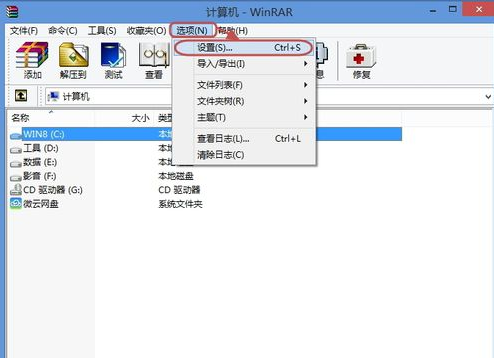
打开“设置”对话框,切换到“压缩”选项卡,然后单击“创建默认配置”。
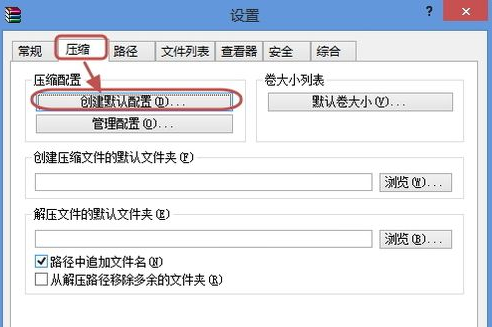
打开“设置默认压缩选项”,在“常规”选项卡中,单击“设置密码”。

输入两次密码,可以根据实际情况设置是否显示密码、加密文件名等选项,然后单击“确定”。
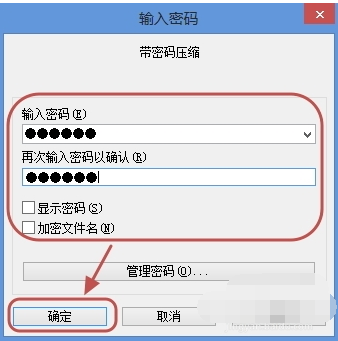
依次单击“确定”过程中,有如下提示,单击“是”即可。
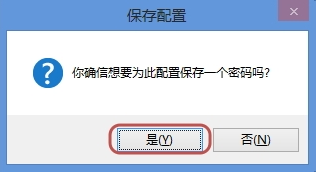
到此大功告成,以后创建压缩文件时候,就自动添加密码了。解压也就需要输入密码了,会有如下图所示的提示,输入正确的解压密码才能解压成功。

以上就是WinRAR为压缩包自动添加密码的具体操作,希望可以帮助到大家。
 天极下载
天极下载








































































